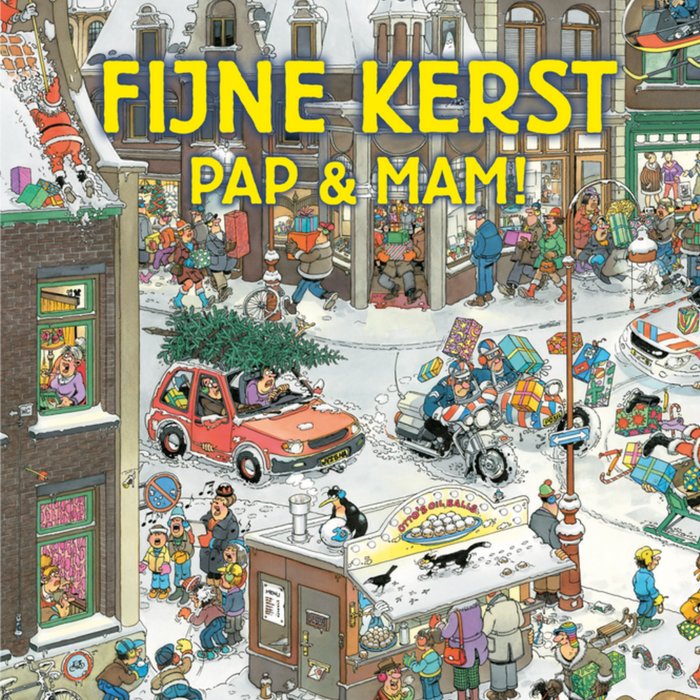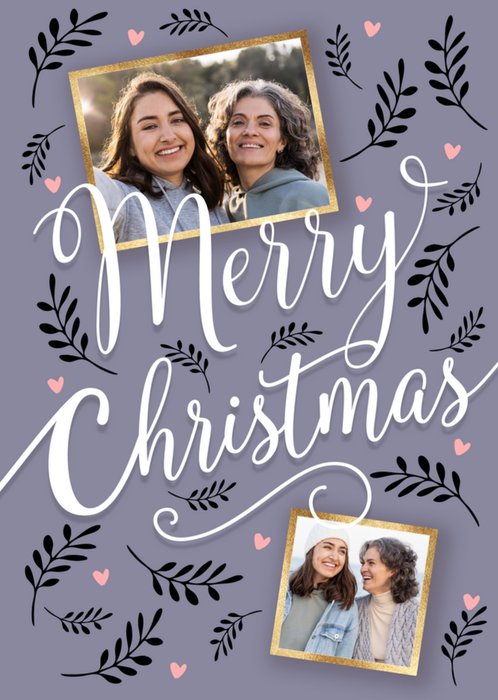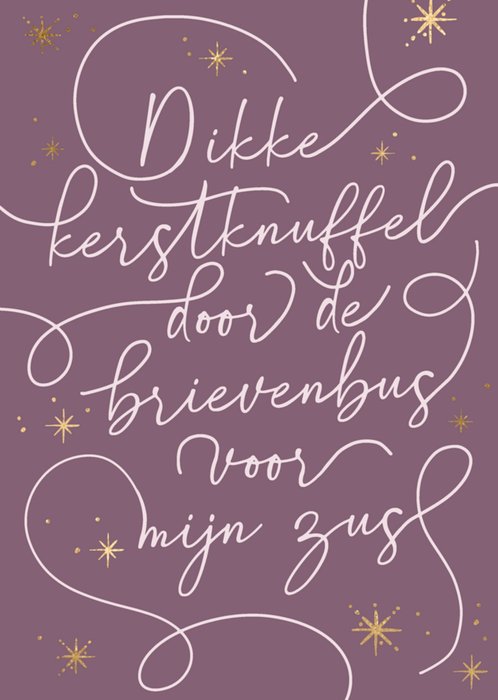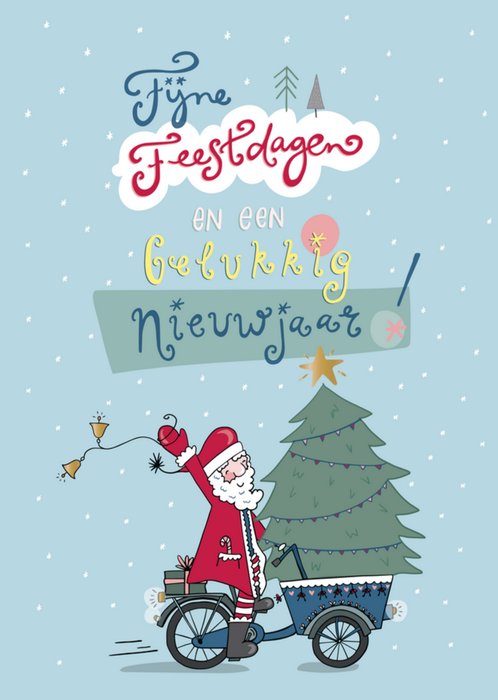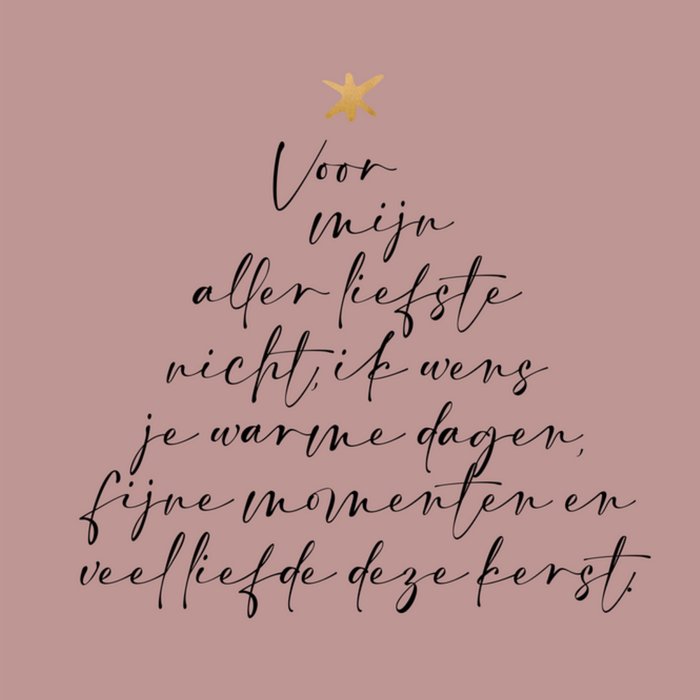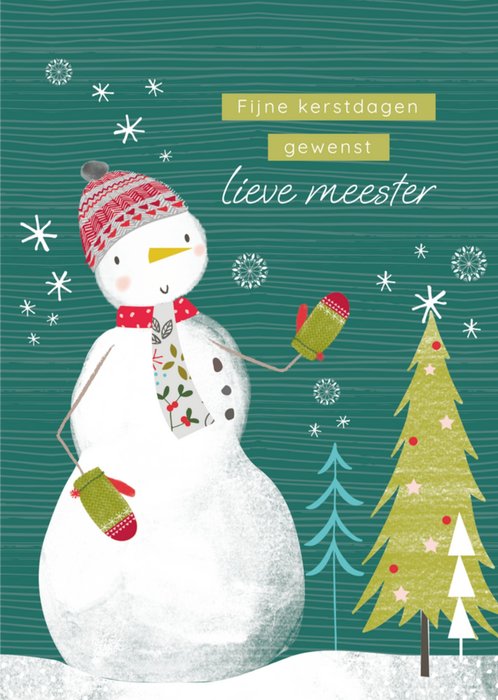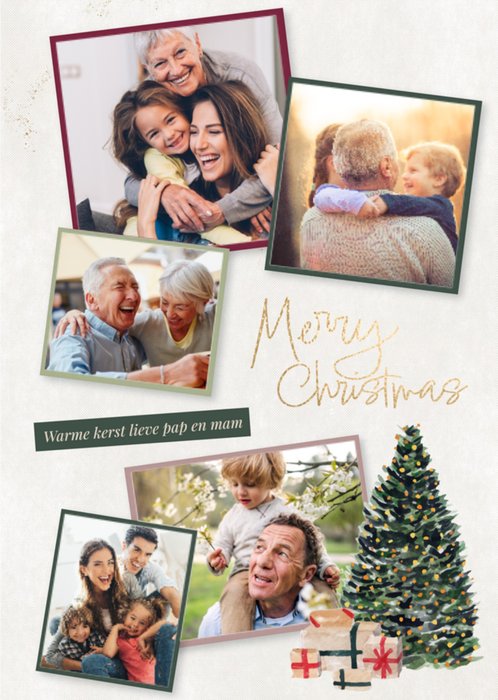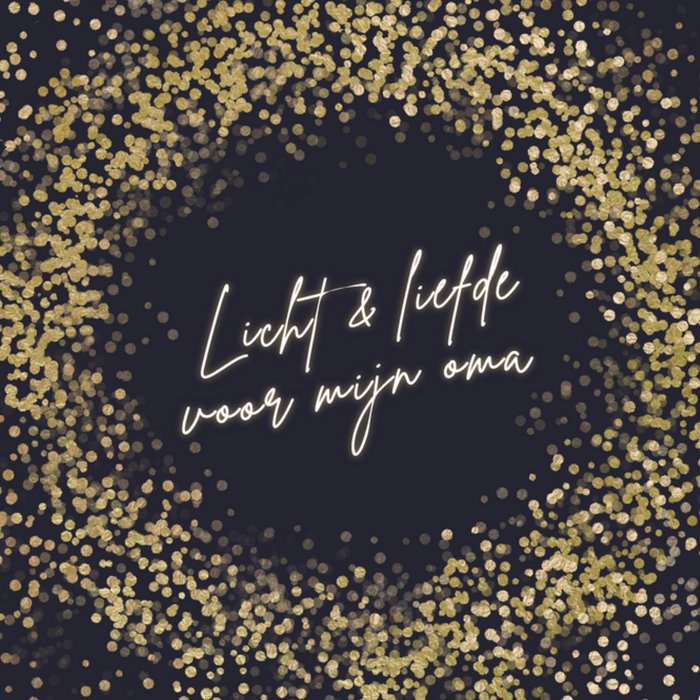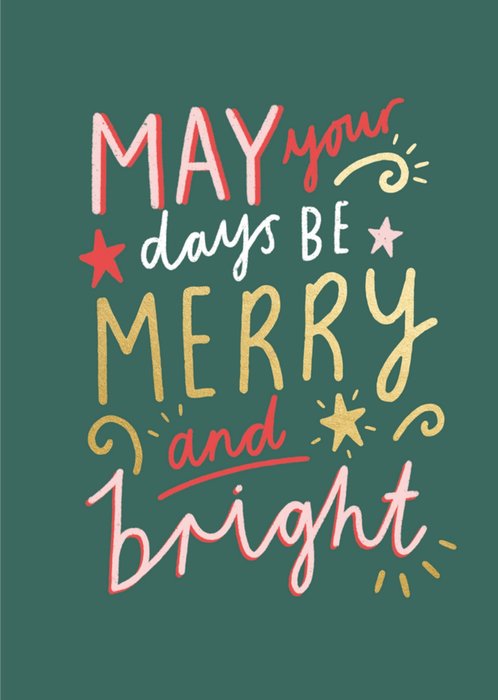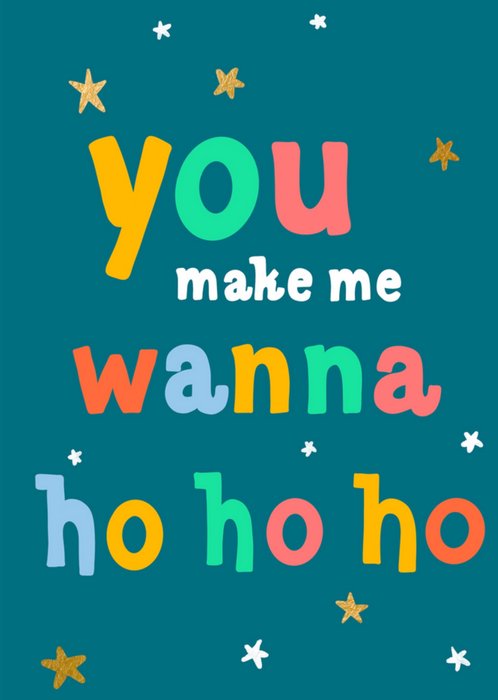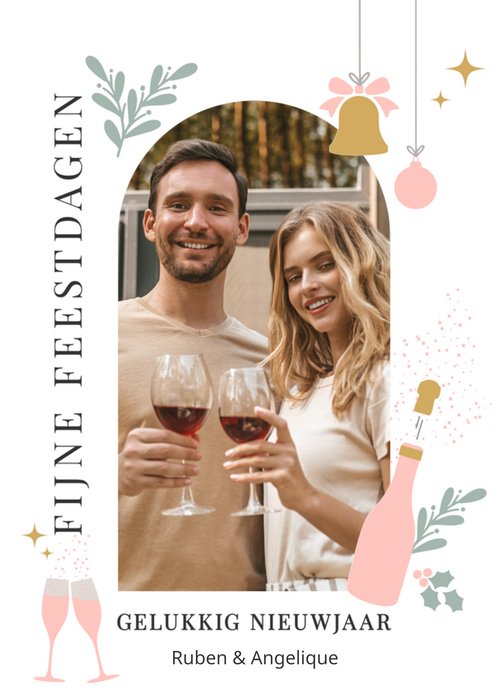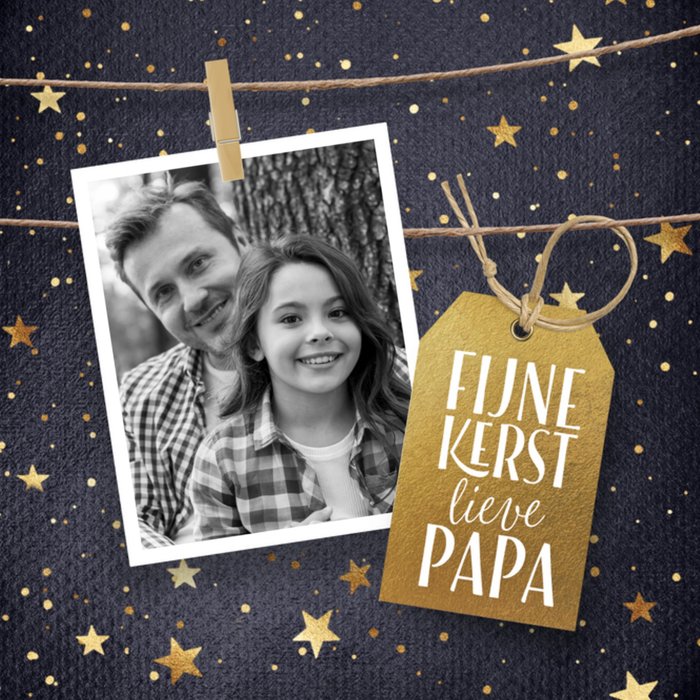Verstuur één kaart naar meerdere ontvangers
Vanaf nu nog makkelijker
Versier je kaart op jouw manier en verstuur 'm snel en makkelijk naar zoveel ontvangers als je maar wilt!
Eén kaart naar meerdere ontvangers
Kies je kaart
Kies een kaart die je naar meerdere ontvangers wil sturen en selecteer het aantal.
Stuur naar meerdere ontvangers
Bij de stap 'Adressen' kun je er nu voor kiezen om naar verschillende adressen te versturen.
Voeg adressen toe
Selecteer verschillende ontvangers en verstuur je kaart.

Stap 1
Kies je favoriete kaart en selecteer ‘Meerdere kaarten’. Selecteer het juiste aantal en het goede formaat. Klik op ‘Personaliseren’ en maak je kaarten persoonlijk. Klaar? Voeg ze toe aan je winkelmand.
Stap 2
Klik in je winkelmand op ‘Bezorgadres toevoegen’ en vervolgens op ‘Naar verschillende adressen sturen’. Toch liever alle kaarten naar je eigen adres versturen? Klik dan op ‘Stuur alle 5 items naar’. Let op: je kunt maximaal 39 verschillende adressen per kaart toevoegen. Wil je je kerstkaart naar meer dan 39 adressen sturen? Maak dan een nieuwe kerstkaart en voeg de andere adressen toe.
Stap 3
Selecteer voor iedere kaart het juiste adres en klik op ‘Doorgaan met afrekenen’. Al jouw kaarten worden nu naar verschillende adressen verstuurd! Greetz-tip: staat het juiste adres er nog niet tussen? Klik dan op ‘Mijn adresboek beheren’ om een nieuw adres toe te voegen.Voeg adressen in bulk toe
Download het CSV-template
Download het template of volg de instructies hieronder.
Voeg adressen in één keer toe
Kies in je adresboek of bij het betalen voor 'Meerdere adressen tegelijk toevoegen'.
Upload CSV-bestand
Upload je adressen en voeg ze in één keer toe.
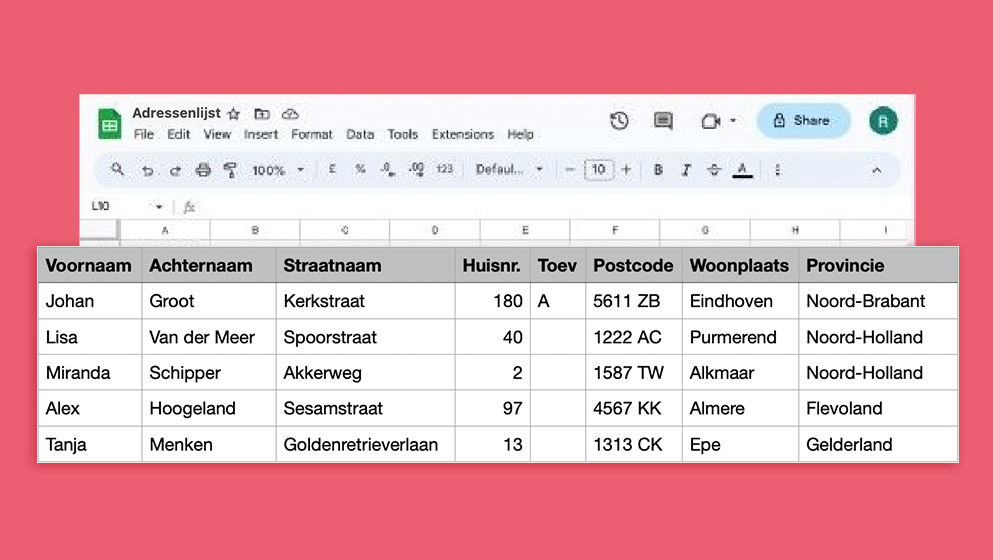
Voeg je adressen toe
Adressen toevoegen was nog nooit zo makkelijk. Download het template en upload gemakkelijk al je adressen in je adresboek door middel van een CSV-bestand.
Een CSV-bestand gebruiken
Om gebruik te maken van het CSV-bestand hebben we de volgende informatie nodig: voornaam, achternaam, adres en provincie. Je kunt ook het template bekijken. Het is belangrijk dat alle rijen een kop hebben, maar het bestand hoeft niet in de juiste volgorde te staan. Wij gebruiken de kolommen om de juiste informatie te vinden.
Hoe kun je een Excel-bestand opslaan als een CSV-bestand?
Ga naar 'Bestand' en 'Opslaan als'. Klik vervolgens op 'Bladeren'. Kies het juiste format: CSV. Zoek de map op waar je het bestand in wilt opslaan en kies tot slot voor 'Opslaan'.
Hoe kun je een Google Sheets bestand opslaan als CSV-bestand?
Open je spreadsheet in Google Sheets. Klik vervolgens op 'Bestand', 'Download', 'Comma Seperated Values' (.csv). Google slaat het CSV-bestand automatisch op in je downloads!
Alle prijzen zijn inclusief btw en andere heffingen. Lees de algemene voorwaarden.